电脑开机密码忘记了怎么办?如何安全解除?
- 家电百科
- 2025-02-01
- 48
在使用电脑的过程中,我们常常会遇到忘记了电脑开机密码的情况,这给我们的日常使用带来了很大的不便。那么有没有一种简单有效的方法来解除电脑开机密码呢?接下来,本文将介绍一些实用的破解电脑开机密码的方法,帮助您轻松解决这个问题。
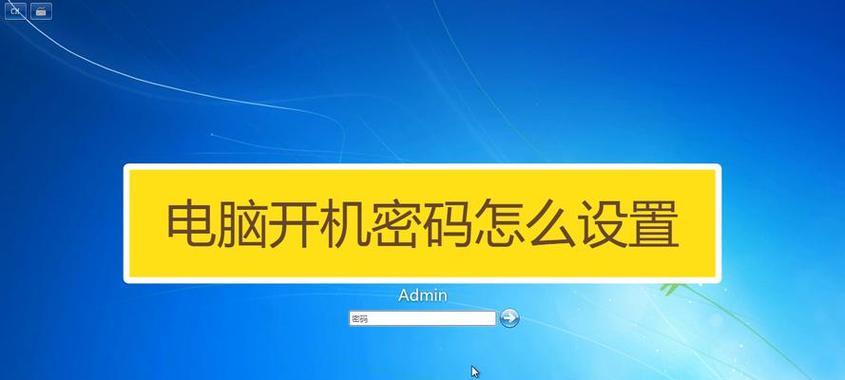
1.通过重置Microsoft账户密码解除电脑开机密码
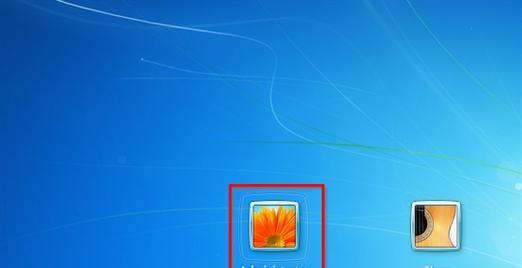
2.使用管理员账户登录以解除电脑开机密码
3.使用安全模式解除电脑开机密码
4.利用密码重置工具解除电脑开机密码

5.使用WindowsPE光盘解除电脑开机密码
6.通过BIOS设置解除电脑开机密码
7.使用命令提示符重置密码以解除电脑开机密码
8.利用恢复工具解除电脑开机密码
9.使用系统还原功能解除电脑开机密码
10.通过删除SAM文件解除电脑开机密码
11.修改注册表以解除电脑开机密码
12.使用第三方软件解除电脑开机密码
13.重装操作系统解除电脑开机密码
14.寻求专业人员的帮助解除电脑开机密码
15.防止忘记密码的措施
1.通过重置Microsoft账户密码解除电脑开机密码:如果您使用的是Microsoft账户登录Windows系统,可以通过重置账户密码的方式来解除电脑开机密码。在登录页面点击“忘记密码”选项,按照提示进行重置即可。
2.使用管理员账户登录以解除电脑开机密码:如果您有管理员权限的账户,可以尝试使用该账户登录系统。在登录页面选择管理员账户,输入正确的密码即可解锁电脑。
3.使用安全模式解除电脑开机密码:进入安全模式可以绕过开机密码。重启电脑后,在Windows启动画面按下F8键进入高级启动选项,选择安全模式登录。
4.利用密码重置工具解除电脑开机密码:使用一些专门的密码重置工具,如OfflineNTPassword&RegistryEditor,可以帮助您重置或删除开机密码。
5.使用WindowsPE光盘解除电脑开机密码:借助WindowsPE光盘,可以启动一个独立的操作系统环境,通过其中的命令行工具来修改或重置密码。
6.通过BIOS设置解除电脑开机密码:在进入操作系统之前的BIOS界面,可以尝试去修改或清除开机密码。
7.使用命令提示符重置密码以解除电脑开机密码:通过进入命令提示符界面,输入一些特定的命令可以重置或清除开机密码。
8.利用恢复工具解除电脑开机密码:使用一些专门的恢复工具,如WindowsPasswordRecoveryTool,可以帮助您恢复或重置开机密码。
9.使用系统还原功能解除电脑开机密码:如果您之前设置过系统还原点,可以尝试使用系统还原功能将电脑还原到没有设置密码的状态。
10.通过删除SAM文件解除电脑开机密码:在Windows系统中,SAM文件存储了用户密码信息。通过删除或修改该文件,可以绕过开机密码。
11.修改注册表以解除电脑开机密码:通过修改注册表中的一些特定键值,可以清除或更改开机密码。
12.使用第三方软件解除电脑开机密码:市面上有一些第三方软件如Ophcrack、PCUnlocker等,可以帮助您破解或重置电脑开机密码。
13.重装操作系统解除电脑开机密码:如果上述方法都无法解决问题,最后的方法就是重装操作系统。这样会清除所有数据,请务必提前备份重要文件。
14.寻求专业人员的帮助解除电脑开机密码:如果您对上述方法不太熟悉或不愿意冒风险,可以寻求专业人员的帮助,他们有更多的经验和技术来帮助您解决问题。
15.防止忘记密码的措施:为了避免忘记电脑开机密码,我们可以采取一些措施如设置密码提示、使用密码管理工具、定期更改密码等来提高密码的记忆和安全性。
忘记电脑开机密码是一件十分头疼的事情,但幸运的是,我们有许多方法可以解决这个问题。不过,在尝试这些方法之前,请确保您有足够的合法权益和授权来执行这些操作,以免触犯法律或侵犯他人的隐私。在使用这些方法时,也应该注意数据备份和安全,以免造成不可挽回的损失。
版权声明:本文内容由互联网用户自发贡献,该文观点仅代表作者本人。本站仅提供信息存储空间服务,不拥有所有权,不承担相关法律责任。如发现本站有涉嫌抄袭侵权/违法违规的内容, 请发送邮件至 3561739510@qq.com 举报,一经查实,本站将立刻删除。